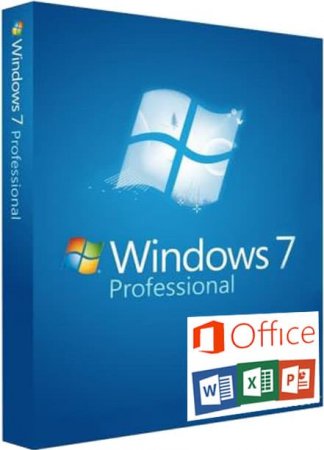Использование:
В системе должно быть не меньше 10 ГБ свободного места на винчестере и желательно не меньше 1 ГБ свободной оперативной памяти.
Набор позволяет обновлять рабочую систему, а также интегрировать обновления в дистрибутив. Может быть установлен на любую редакцию Windows 7 и Server 2008 R2, любой разрядности и любого языка. Включены обновления для всех версий Internet Explorer, все критические, рекомендуемые и обновления безопасности. Смотрите подробности в списке обновлений.
Изменения в версии 20.5.20:
•Добавлен dotNetFx4 ESU Bypass от abbodi1406
•Добавлен KB4538483-v1.2-x86-x64 (заменяет KB4538483-x86-x64)
•Добавлен KB4552940-x86-x64 (заменяет KB4532945-x86-x64)
•Добавлен KB4555449-x86-x64 (заменяет KB4550738-x86-x64)
•Добавлен KB4556836-x86-x64 с отключением телеметрии и проверки процессоров (заменяет KB4550964-x86-x64)
•Обновление сертификатов аналогично KB931125 и KB2917500 за май 2020
•Следующие обновления не актуальны и удалены: KB2716513-x86-x64, KB2884256-x86-x64, KB2920188-v7-x64, KB3000483-x86-x64, KB3020393-x86-x64, KB3140245-x86-x64, KB4054998-x86-x64
•Следующие обновления будут интегрированы только в среду восстановления: KB2990941-v3-x86-x64, KB3087873-v2-x86-x64 (поддержка NVMe)
Отличия от версии 20.5.15
1) Исправлена проблема, когда при использовании ключа /Index=* и кавычек в последнем аргументе командной строки не запускалась интеграция.
2) Добавлен dotNetFx4 ESU Bypass от abbodi1406, который позволяет устанавливать .NET Framework 4.x вручную или через WU.
3) Исправлена проблема, когда при установке на чистую систему некоторые майские обновления могли приводить к откату обновлений.
4) Добавлена поддержка Windows Server 2008 R2 Core.
Для гибкой установки набора можно использовать следующие ключи и их комбинации:
Ключ /Reboot для автоматической перезагрузки, если она потребуется.
Ключ /S для полностью тихой установки без окон и сообщений. Регистр имеет значение.
Ключ /Silent для пассивной установки — видно прогресс, но установка полностью автоматическая.
Ключ /IE11 для установки браузера Internet Explorer 11 и его локализации.
Ключ /Temp= позволяет задать временный рабочий каталог. Он не обязан быть пустым, но должен существовать.
Ключ /NoSpace позволяет пропустить проверку свободного места на системном разделе, использовать не рекомендуется.
Ключ /NoUSB отменяет интеграцию драйверов USB 3.0 и 3.1 в дистрибутив системы через проект Win7USB3.
Ключ /NVMe интегрирует поддержку NVMe для системы и среды восстановления.
Ключ /FixOn включает защиту от Meltdown и Spectre, а /FixOff её выключает. Без ключей для Win7 защита выключена, а для Win2008R2 включена.
Примеры:
Нужно автоматически установить все обновления, IE11 и перезагрузить компьютер: UpdatePack7R2.exe /ie11 /silent /reboot
Нужно скрыто установить все обновления к имеющимся продуктам, версию IE не менять, компьютер не перезагружать: UpdatePack7R2.exe /S
Следующие ключи предназначены для интеграции обновлений в дистрибутив:
Ключ /WimFile= указывает расположение wim-файла, необходимо задавать абсолютный путь.
Ключ /Index= указывает индекс системы в wim-файле, для каждого индекса необходимо выполнять интеграцию заново.
Ключ /Index=* позволяет выполнить поочерёдную интеграцию обновлений во все индексы wim-файла.
Ключ /Optimize разрешает оптимизировать размер wim-файла после интеграции обновлений.
Ключ /Optimize=esd преобразует wim-файл в esd после интеграции обновлений.
Примечания:
Перед указанием индекса полезно выполнить команду: Dism /Get-WimInfo /WimFile:C:install.wim (путь замените на свой).
Примеры:
Нужно интегрировать IE11 и все обновления в 1 индекс: UpdatePack7R2.exe /ie11 /WimFile=C:install.wim /Index=1
Нужно интегрировать IE11 и все обновления во все индексы: UpdatePack7R2.exe /ie11 /WimFile=C:install.wim /Index=*
Нужно интегрировать только обновления к имеющимся продуктам, версию IE не менять: UpdatePack7R2.exe /WimFile=C:install.wim /Index=1
Дополнительный функционал:
1. Возможна автоматическая установка SP1, если он не установлен в системе. Для этого нужно расположить файлы Windows6.1-KB976932-X86.exe >> и Windows6.1-KB976932-X64.exe >> в одном каталоге с набором.
2. Если рядом с набором есть UpdatePack7R2Start.cmd — он будет выполнен перед установкой обновлений, UpdatePack7R2Finish.cmd — после установки, UpdatePack7R2Wim.cmd — после интеграции обновлений. По умолчанию консольные окна будут показаны. Чтобы их скрыть, первая строка в cmd-файле должна начинаться с «:hide» (без кавычек). Набор обновлений отслеживает код выхода из cmd-файлов, на случай необходимости перезагрузки. Этот код равен 3010 (команда exit 3010).
3. Если вы хотите применить свои твики после установки Internet Explorer 11 на рабочую систему, расположите в папке с набором файл ie11.reg и он будет импортирован автоматически.
4. Некоторые ключи можно заменить переименованием самого файла набора. Так для установки IE11 можно добавить слово «ie11» в любое место имени файла набора, «—» для автоматический перезагрузки и «++» для пассивной установки.
5. Поддерживается интеграция аддонов: SmartFix >>, .NET Framework >> и DirectX >>. Файлы аддонов нужно расположить в одной папке с UpdatePack7R2.
Примеры:
• Нужно автоматически установить набор на рабочую систему вместе с IE11 и перезагрузить компьютер: переименуйте UpdatePack7R2.exe в UpdatePack7R2—ie11++.exe
• Это будет абсолютно аналогично использованию следующих ключей: UpdatePack7R2.exe /ie11 /silent /reboot
Примечания:
1.Размер дистрибутива (wim-файл) будет увеличен на размер установленных обновлений.
2.Интегрированные обновления можно будет удалить даже после установки системы.
3.Рекомендуется выгружать из памяти резидентный антивирусный монитор на время работы набора.
4.Подробный журнал установки обновлений находится в файле %WinDir%UpdatePack7.log.
5.Установка на рабочую систему будет произведена в несколько этапов с перезагрузками.
Контрольные суммы:
CRC32: BCECBFD3
MD5: A13EDB518C8205206891F9B63825DAE1
SHA-1: E482C178A9DC3C884EA36EE8EFF3AC3B13E452D6
с нашего сервера
Для офисных работ, учёбы и развлечений на стареньком ПК, рекомендуем скачать Windows 7 x64 Pro 2023 с Office и драйверами USB 3.0 на русском 3.53 Gb торрент с самыми последними обновлениями.
В 2023 году многие пользователи по-прежнему активно пользуются Виндовс 7. Мы решили предложить вам популярную Профессиональную версию, естественно, обновленную и чуть-чуть настроенную. Только самые минимальные настройки (но очень важные). Office 2016 (оригинальная версия) встроен прямо в систему, будет изначально установленным. Word, Excel, PowerPoint вряд ли будут лишними в системе, особенно, если вы работаете за ПК, а не только развлекаетесь. Система протестирована, качество ее работы оказалось даже выше ожиданий. Конечно же, эта система гораздо легче, чем стандартная Виндовс 10. Дополнительный комфорт также обеспечивают встроенные библиотеки. Есть и DirectX, и все VC++ дополнения, и Framework 4.8. То есть, система укомплектована не только необходимыми USB3-драйверами, но и полезным программным обеспечением. Данная семерка не является урезанной, из образа убрано лишь то, что является лишним для чистой установки. Поэтому данную сборку можно использовать на 100% комфортно для пользовательских целей (отдыха, сёрфинга, работы, мультимедиа и т.д.). По уровню безопасности семерка тоже на высоте, ведь все обновления-исправления уже встроены. Это быстрая, функциональная, самая проверенная и удобная версия.
Дата обновлений: 6 февраля 2023
Версия: Windows 7 Профессиональная 7601 (SP1) с драйверами USB 3.0 и Office 2016 Pro Plus
Разрядность: 64-бит (система и Office 2016)
Язык Интерфейса: RUS Русский
Таблетка: для Windows — см. в описании метод без активатора, для Office — KMS-Tools (AAct Portable)
Первоисточник: microsoft.com
Автор сборки: by Revision
Размер образа: 3.53 GB
Загрузить Windows 7 x64 Pro 2023 с Office и драйверами USB 3.0 на русском torrent
Системные требования Виндовс 7 Профессиональная: процессор 1 ГГц (х64), оперативная память 2 ГБ, место 26 ГБ, DX9-видеокарта.
Скриншоты системы Windows 7 2023 64bit
Как без риска активировать Windows (проверенный способ без активатора)
Наиболее простой и действенный метод! Запустите командную строку (Пуск – Стандартные – Командная строка) от имени Администратора, выполните поочередно в ней эти 3 команды, и осуществится активация Windows 7 Pro.
slmgr /ipk «FJ82H-XT6CR-J8D7P-XQJJ2-GPDD4»
slmgr /skms kms.digiboy.ir
slmgr /ato
Для активации Office 2016 рекомендован KMS-Tools / AAct Portable
Рекомендованное ПО для записи/установки сборки
Сборку можно устанавливать на GPT-разделы. Сложностей из-за этого с активацией не будет!
-Программа записи iso (рекомендованная) — UltraIso. Если до сих пор ни разу ей не записывали образ на флешку – обязательно попробуйте, способ проще некуда! Открыли образ – затем: «Самозагрузка» -> «Запись образа жесткого диска». Т.е. буквально в пару кликов. Такая записанная флешка, кстати, для MBR/GPT подойдет универсально.
-Удобные для использования наборы драйверов. Если не работает то или иное устройство (или в Диспетчере устройств – вопросительные знаки), то SAM_Drivers с автоустановщиком почти гарантированно вас выручат в этом случае.
Встроенное ПО в сборку Windows 7 Pro
-Обновления (+ заглушки вместо телеметрических апдейтов). Весь список обновлений легко увидеть в файле UpdatePack7.log.txt в корне iso образа сборки.
-Драйвера USB3 (универсальные) уже встроены.
-DirectX.
-Новейший актуальный набор VC++.
-Стабильная актуальная версия (обновленная) .NET Framework 4.8.
-Office 2016 (только Word, Excel, PowerPoint). Можете добавлять/удалять компоненты Office по желанию.
-UltraIso (добавлена, т.к. в семерке нет встроенной поддержки виртуальных приводов). Официальная версия, требует ключ. Введите имя (любое), и ключ: 4434-8CB4-ECAB-06E0
-SSD MiniTweaker – портабельная программа в корне диска, чтобы осуществить оптимизацию системы под SSD.
-Яндекс.Браузер. Надежная официальная версия. Установлен в системе для удобного/безопасного сёрфинга в Интернете.
Отключенные компоненты и службы
-Устаревшая платформа гаджетов в «Компонентах». Она не поддерживается, нет смысла ее обратно включать.
-Оценка производительности (без проблем включается обратно – Планировщик -> Maintenance -> WinSAT).
-.NET Framework Optimization (два соответствующих сервиса в Администрирование -> Службы).
-Индексирование запрещено (это служба Windows Search). Если нужно – запустите эту службу.
-Отключена слежка. Плюс к этому, телеметрические обновления в системе не установлены (только заглушки вместо них).
Системные настройки в обновленной Windows 7 Professional
-Запрет на удаленное редактирование реестра.
-Показ всех нужных и дополнительных десктопных значков.
-Нет автоматического добавления «Ярлык для…» для ярлыков.
-Значки трея не скрываются автоматически, отображаются все.
Дополнительная информация
Использован более современный установщик. В некоторых сборках – старый установщик, из-за этого часто сложности с USB3. Почищена WinSxS – стандартным Dism методом, без повреждений системы и урезок кэша компонентов. Также реализовано esd-сжатие (просто для компактности iso образа). В ISO образах допускается установщик браузера на рабочий стол и некоторые пользовательские изменения по умолчнию для браузера Chrome, каждый может без проблем изменить настройки браузера на свои предпочтительные. Все авторские сборки перед публикацией на сайте, проходят проверку на вирусы. ISO образ открывается через dism, и всё содержимое сканируется антивирусом на вредоносные файлы.
Автор: roman77777 от 20-10-2020, 15:31, Посмотрело: 38 217, Обсуждения: 15
Версия программы: 20.10.15
Официальный сайт:
simplix
Язык интерфейса: Русский, Английский, и другие
Лечение: не требуется
Системные требования:
• Windows 7 SP1
• Server 2008 R2 SP1
Описание:
Набор позволяет обновлять рабочую систему, а также интегрировать обновления в дистрибутив. Может быть установлен на любую редакцию Windows 7 и Server 2008 R2, любой разрядности и любого языка. Включены обновления для всех версий Internet Explorer, все критические, рекомендуемые и обновления безопасности. Смотрите подробности в списке обновлений.
[hide=Изменения в версии 20.10.15:]
• Добавлен KB4578952-x86-x64 (заменяет KB4569767-x86-x64)
• Добавлен KB4580345-x86-x64 с отключением телеметрии и проверки процессоров (заменяет KB4577051-x86-x64)
• Добавлен KB4580970-x86-x64 (заменяет KB4570673-x86-x64)
• Обновление сертификатов аналогично KB931125 и KB2917500 за октябрь 2020
©Torrent-Soft.Pro
Загрузил: Unix (20 октября 2020 15:30)
Взяли: 4606 | Размер: 861,66 Mb
Последняя активность: не наблюдалась
UpdatePack7R2-20.10.15.exe (861,66 Mb)
- 100
- 1
- 2
- 3
- 4
- 5
Категория: OC / Разное (RC, Beta и Service Packs)
Уважаемый посетитель, Вы зашли на сайт как незарегистрированный пользователь.
Мы рекомендуем Вам зарегистрироваться либо войти на сайт под своим именем.
Basaru Net » Soft для ПК » Система » Набор Обновлений для Windows 7 UpdatePack 23.1.11 Январь 2023
скачать все обновления для windows 7 одним файлом
Чистые обновления, в которых нет шпионских программ от майкрософт, вынуждающих пользователей к переходу на win10.
В системе установки только необходимые обновления, без всяких следящих патчей и прочего мусора.
Данный набор позволяет обновлять рабочую систему Windows 7 и Server 2008 R2 только необходимыми обновлениями, а также можно интегрировать обновления в дистрибутив установочного образа для сборщиков персональных сборок windows 7.
Исключены все нежелательные обновления.
Может быть установлен на любую редакцию Windows 7 и Server 2008 R2, любой разрядности и любого языка.
Установщик сам определяет версию Windows и необходимые обновления.
Включены обновления для всех версий Internet Explorer, все критические, рекомендуемые и обновления безопасности.
Год выпуска: Январь 2023
Версия: 23.1.11
Разработчик: simplix
Разрядность: 32bit, 64bit
Язык интерфейса: Мультиязычный (русский присутствует)
Таблетка: Не требуется
Системные требования: Windows 7, или Server 2008 R2
Установка :
1. Запустить скачанный файл (Можно от имени администратора)
2. Подтвердить установку обновлений кнопкой OK
3. Дождаться завершения установки обновления (Компьютер ни в коем случае не выключать !)
4. По завершении установки, перезагрузить компьютер для применения обновлений.
Скачать UpdatePack7R2-223.1.11 Обновление Win 7 по Январь 2023
Бесплатно
[transfer=fulltitle]Набор[/transfer]
Содержание
- Как обновить Windows 7
- Как обновить Windows 7 за считанные минуты
- Устанавливаем пакет обновлений для Windows7
- Советник
- Приступаем к обновлению Windows 7
- Проверка активации после обновления Windows 7
- Примечание!
- Важно!
- Как обновить Windows 7 до Максимальной версии без переустановки?
- Как обновить Windows 7 за считанные минуты
- Устанавливаем пакет обновлений для Windows7
- Советник
- Приступаем к обновлению Windows 7
- Проверка активации после обновления Windows 7
- Простые способы безопасного и эффективного использования Windows 7 в 2022 году
- реклама
- Безопасность Windows 7
- реклама
- реклама
- реклама
- Обновления Windows 7
- Итоги
- Пакеты обновления и Центр обновления
- Получение последнего обновления Windows 10
- Умельцы придумали, как продолжать получать обновления Windows 7 бесплатно
- Ограничения платного сервиса Windows 7 ESU легко обходятся
Как обновить Windows 7
Если Вы читали предыдущие уроки, то знаете что функции описанные в них не доступны для версий «Начальная (Starter)» и «Домашняя базовая (Home Basic)» Windows.
А если брать во внимание то, что чаще всего именно эти версии предустановлены на компьютерах, которые стоят на полках магазинов, мне стало поступать множество вопросов – Как обновить Windows 7?
На тот момент я знал только одно решение, это переустановка Windows. Но немного покопавшись в интернете, был найден более быстрый и легкий способ, которым я спешу поделиться с Вами.
Кстати можете не волноваться, данные хранящиеся на компьютере не пострадают.
Но все же, прежде чем переходить к практическим действиям прочитайте статью до конца, и если Вас все устраивает, приступайте к обновлению.
Как обновить Windows 7 за считанные минуты
Первое что нужно сделать, это узнать установлен ли у Вас пакет обновлений.
Для этого щелкаем правой кнопкой мышки по значку «Компьютер» (на рабочем столе или в меню Пуск) и нажимаем «Свойства». Откроется окно, в котором будут представлены сведения о Вашем компьютере.
Нас интересует самый первый пункт «Издание Windows», в котором указана версия операционной системы и пакет обновлений.
Если у Вас имеется надпись «Service Pack 1″, все хорошо, можете пропустить следующий пункт.
Устанавливаем пакет обновлений для Windows7
Заходим в меню Пуск, в строке поиска набираем «Центр обновления Windows» и нажимаем на него.
В левом меню открывшегося окна выбираем пункт «Поиск обновлений»
К сожалению дальше я не могу предоставлять скриншоты, т.к. мой компьютер полностью обновлён.
Но я думаю, Вы итак справитесь, ничего сложного в этом нет. По завершению поиска можете просто нажать кнопку «Установить обновления» и повторять этот процесс до тех пор, пока у Вас не будет такого же окна (см. выше).
Либо Вы можете открыть список найденных обновлений, найти и отметить галочкой только «Пакет обновления 1 (SP1) для Windows 7″, нажать «ОК» и «Установить обновления».
Дождитесь окончания установки и перезагрузите компьютер. Затем снова зайдите в свойства компьютера и посмотрите, появилась ли надпись «Service Pack 1″. Если нет, то продолжайте устанавливать обновления.
Советник
Теперь нужно скачать и установить советника по переходу, он определит, способен ли Ваш компьютер перейти на следующую версию.
Запускаем советника и начинаем проверку.
Если все хорошо и обновление доступно, то можно переходить непосредственно к нему.
Приступаем к обновлению Windows 7
Сперва нужно скачать генератор ключей
Кстати говоря, я скачивал его с разных сайтов, и при запуске мой антивирус начинал ругаться, но всё же мне похоже удалось найти чистенький, его я Вам и предлагаю.
Теперь зайдите в «Пуск > Все программы», и в верхней части найдите и запустите «Windows Anytime Upgrade».
Выбираем второй пункт «Введите ключ обновления»
Откроется окно с полем для ввода
Вот теперь запускаем скачанный генератор ключей.
В нем представлены три версии:
Напротив каждой есть кнопки «Generate», нажав на которые Вы получаете ключ от обновления той или иной версии.
Советую не прыгать с Начальной версии сразу на Максимальную, а обновляться по порядку!
Вводим полученный ключ в поле программы Anytime Upgrade, и нажимаем «Далее».
Если ключ не прошел, то нажмите на другую кнопку Generate, и попробуйте снова.
Затем принимаем условия лицензии
Жмем на «Обновление»
Ждем окончания обновления, после которого компьютер будет перезагружен.
Если все произошло именно так, то поздравляю, Вы успешно обновили Windows!
Проверка активации после обновления Windows 7
После обновления проверьте активацию Windows! Сделать это очень просто, заходим в свойства компьютера, и смотрим на состояние активации в самом низу.
Если написано, что активация выполнена, то все здорово!
Примечание!
Если после обновления до «Профессиональной» версии у Вас показывает, что осталось 3 дня, то обновитесь до «Максимальной», чаще всего этого достаточно!
Если же на «Максимальной» также идет отсчет дней, то воспользуйтесь активатором.
Отключаем интернет и запускаем файл «w7lxe.exe», ждем несколько секунд, после чего компьютер начнет перезагрузку, во время которой должен появиться черный экран с выбором системы, просто нажмите «Enter», активатор сделает все, что нужно и перезагрузит компьютер еще раз, после чего активация должна быть в порядке!
Важно!
Данный метод обновления является нелегальным, поэтому пользуйтесь им исключительно для обновления домашнего компьютера! Использование такой операционной системы в офисах, повлечет за собой ответственность!
Источник
Как обновить Windows 7 до Максимальной версии без переустановки?
Здравствуйте, уважаемые читатели softapps.ru
Если Вы читали предыдущие уроки Оформление Windows 7 и Стикеры на рабочий стол, то знаете что функции описанные в них не доступны для версий «Начальная (Starter)» и «Домашняя базовая (Home Basic)».
А если брать во внимание то, что чаще всего именно эти версии предустановлены на компьютерах, которые стоят на полках магазинов, мне стало поступать множество вопросов – Как обновить Windows 7?
На тот момент я знал только одно решение, это переустановка Windows. Но немного покопавшись в интернете, был найден более быстрый и легкий способ, которым я спешу поделиться с Вами.
Кстати можете не волноваться, данные хранящиеся на компьютере не пострадают.
Но все же, прежде чем переходить к практическим действиям прочитайте статью до конца, и если Вас все устраивает, приступайте к обновлению.
Как обновить Windows 7 за считанные минуты
Первое что нужно сделать, это узнать установлен ли у Вас пакет обновлений.
Для этого щелкаем правой кнопкой мышки по значку «Компьютер» (на рабочем столе или в меню Пуск) и нажимаем «Свойства». Откроется окно, в котором будут представлены сведения о Вашем компьютере.
Нас интересует самый первый пункт «Издание Windows», в котором указана версия операционной системы и пакет обновлений.
Если у Вас имеется надпись «Service Pack 1», все хорошо, можете пропустить следующий пункт.
Устанавливаем пакет обновлений для Windows7
Заходим в меню Пуск, в строке поиска набираем «Центр обновления Windows» и нажимаем на него.
В левом меню открывшегося окна выбираем пункт «Поиск обновлений»
К сожалению дальше я не могу предоставлять скриншоты, т.к. мой компьютер полностью обновлён.
Но я думаю, Вы итак справитесь, ничего сложного в этом нет. По завершению поиска можете просто нажать кнопку «Установить обновления» и повторять этот процесс до тех пор, пока у Вас не будет такого же окна (см. выше).
Либо Вы можете открыть список найденных обновлений, найти и отметить галочкой только «Пакет обновления 1 (SP1) для Windows 7», нажать «ОК» и «Установить обновления».
Дождитесь окончания установки и перезагрузите компьютер. Затем снова зайдите в свойства компьютера и посмотрите, появилась ли надпись «Service Pack 1». Если нет, то продолжайте устанавливать обновления.
Советник
Теперь нужно скачать и установить советника по переходу, он определит, способен ли Ваш компьютер перейти на следующую версию.
Запускаем советника и начинаем проверку.
Если все хорошо и обновление доступно, то можно переходить непосредственно к нему.
Приступаем к обновлению Windows 7
Кстати говоря, я скачивал его с разных сайтов, и при запуске мой антивирус начинал ругаться, но всё же мне похоже удалось найти чистенький, его я Вам и предлагаю.
Теперь зайдите в «Пуск > Все программы», и в верхней части найдите и запустите «Windows Anytime Upgrade».
Выбираем второй пункт «Введите ключ обновления»
Откроется окно с полем для ввода
Вот теперь запускаем скачанный генератор ключей.
В нем представлены три версии:
Напротив каждой есть кнопки «Generate», нажав на которые Вы получаете ключ от обновления той или иной версии.
Советую не прыгать с Начальной версии сразу на Максимальную, а обновляться по порядку!
Вводим полученный ключ в поле программы Anytime Upgrade, и нажимаем «Далее».
Если ключ не прошел, то нажмите на другую кнопку Generate, и попробуйте снова.
Затем принимаем условия лицензии
Жмем на «Обновление»
Ждем окончания обновления, после которого компьютер будет перезагружен.
Если все произошло именно так, то поздравляю, Вы успешно обновили Windows!
Проверка активации после обновления Windows 7
После обновления проверьте активацию Windows! Сделать это очень просто, заходим в свойства компьютера, и смотрим на состояние активации в самом низу.
Если написано, что активация выполнена, то все здорово!
Если после обновления до «Профессиональной» версии у Вас показывает, что осталось 3 дня, то обновитесь до «Максимальной», чаще всего этого достаточно!
Если же на «Максимальной» также идет отсчет дней, то воспользуйтесь активатором. Отключаем интернет и запускаем файл «w7lxe.exe», ждем несколько секунд, после чего компьютер начнет перезагрузку, во время которой должен появиться черный экран с выбором системы, просто нажмите «Enter», активатор сделает все, что нужно и перезагрузит компьютер еще раз, после чего активация должна быть в порядке!
Данный метод обновления является нелегальным, поэтому пользуйтесь им исключительно для обновления домашнего компьютера! Использование такой операционной системы в офисах, повлечет за собой ответственность! С условиями лицензионной политики Корпорации Microsoft можно ознакомиться здесь: http://ru.wikipedia.org/wiki/Лицензионная_политика_Microsoft
Если Вы считаете эту информацию полезной то, пожалуйста поделитесь ей с друзьями в социальных сетях! При возникновении вопросов, обязательно задавайте их в комментариях!
Источник
Простые способы безопасного и эффективного использования Windows 7 в 2022 году
Поддержка Windows 7 производителем закончилась больше года назад, в январе 2020 года, но несмотря на это в середине 2022 года у этой ОС остается довольно большой процент пользователей. По данным аналитического сервиса statcounter Windows 7 пользуются еще 15% пользователей ПК.
реклама
Еще больше процент пользователей Windows 7 в России, где он достигает почти 17%. И это неудивительно, ведь еще есть огромный парк устаревших компьютеров, которые просто физически не могут работать с Windows 10 и у их пользователей не остается другого выбора, кроме как продолжать пользоваться устаревшей ОС.
Безопасность Windows 7
реклама
Например, несколько дней назад, в начале июня 2022 года, стало известно о новой уязвимости, затрагивающей все версии Windows и которую уже активно используют вредоносы для проникновения на систему и выполнения произвольного кода. Уязвимость называется PrintNightmare и использует диспетчер очереди печати Windows.
реклама
В отличие от Windows 10, в которую встроен приличный антивирус, а процесс получения обновлений достаточно удобен и отработан, антивирус Windows 7 давно устарел, а обновления и в лучшие годы Microsoft превратила в квест с множеством проблем. Был период, когда множество систем на Windows 7 бесконечно искали обновления из-за бага, а в сами обновления неоднократно добавлялась телеметрия, средство получения Windows 10 и сообщения о завершении поддержки Windows 7.
Поэтому для безопасного и эффективного использования Windows 7 нужно решить проблему получения обновлений и ее антивирусной защиты. Windows 7 уже второй год стоит второй системой у меня на ПК, и в отличие от Windows 10 работает стабильно и без сбоев. В качестве антивируса я использую бесплатный Kaspersky Free, который считается одним из лучших бесплатных антивирусов.
реклама
Вы можете установить другой антивирус по вкусу, например, Avast, Avira или 360 Total Security, главное, иметь на Windows 7 актуальный антивирус с регулярными пополнениями антивирусных баз. Многие пользователи считают, что если они не лазают в интернете на сайты, на которых можно подцепить заразу, то их ПК в безопасности, но это не так. Уязвимости открывают двери для вредоносов уже при простом подключению к интернету, как это было с шифровальщиком WannaCry, который просто «прилетал» на подключенные к сети уязвимые устройства.
Еще сильнее защитить ваш ПК поможет файрвол, работающий по белым спискам и пускающий в интернет только те приложения, которые вы разрешили. Такой режим работы может защитить ПК от вредоносов, не детектирующихся антивирусом, еще не закрытых уязвимостей и многочисленного мусорного ПО, докачивающих рекламу, браузеры и их расширения на ваш ПК. Я пользуюсь простым бесплатным файрволом simplewall, но можно использовать, к примеру, и бесплатный Comodo Firewall.
Обновления Windows 7
А проблему получения обновлений Windows 7 легко решит пакет обновлений UpdatePack7R2 от simplix. Это средство представляет из себя регулярно обновляющийся пакет с обновлениями, из которых удалена телеметрия и прочие нежелательные обновления от Microsoft. На июнь 2022 года UpdatePack7R2 имеет версию 21.7.7, которая обозначает дату последнего выпуска.
UpdatePack7R2 можно как интегрировать в образ Windows 7, после установки которой вы получите уже обновленную актуальную систему, так и запустить отдельно, после установки Windows 7. Процесс первой установки на чистую систему довольно долог, а вот если скачивать и запускать UpdatePack7R2 регулярно, он быстро установит только отсутствующие обновления. На сегодняшний день пакет обновлений весит 791 МБ.
UpdatePack7R2 используется опытными пользователями годами и никаких нареканий пока не вызывал. И можно только поаплодировать simplix, которому в одиночку удается поддерживать в актуальном состоянии Windows 7 даже после окончания поддержки.
Windows 7 заметно отличается от Windows 10 способностью нормально работать на жестком диске в качестве системного накопителя, но даже бюджетный SSD заметно ускоряет и ее. Например, WD Blue (WDS250G2B0A) объемом 250 ГБ из Регарда.
Итоги
Как видите, Windows 7 все еще держится на плаву и поддерживать ее в безопасном состоянии совсем не трудно. И в 2022 году уже можно констатировать, что Windows 7 пережила не только Windows 8, но и Windows 10, и теперь поборется за весомую долю рынка с Windows 11.
Пишите в комментарии, пользуетесь ли вы еще Windows 7?
Источник
Пакеты обновления и Центр обновления
Получение последнего обновления Windows 10
Windows 10 автоматически загружает и устанавливает обновления, чтобы обеспечить безопасность вашего устройства и доступ к актуальным возможностям. Это означает, что вы получаете последние исправления и обновления системы безопасности, а это обеспечивает безопасность вашего устройства и помогает ему работать эффективно.
Несмотря на то что обновления загружаются и устанавливаются автоматически, они могут быть доступны не на всех устройствах одновременно; мы следим за тем, чтобы обновления были готовы и совместимы.
Пакет обновления (SP) для Windows часто включает ранее выпущенные обновления и помогает повысить надежность Windows. Пакеты обновления могут содержать улучшения для компонентов безопасности и производительности, а также предоставлять поддержку для новых типов оборудования. Установите последнюю версию пакета, чтобы Windows оставалась в актуальном состоянии. Установка пакетов обновления занимает приблизительно 30 минут. Во время установки потребуется перезагрузить компьютер.
Рекомендуемый (и самый простой) способ получать обновления — включить Центр обновления Windows для Windows 8.1. После этого Windows будет уведомлять, когда обновления будут готовы к установке.
Пакет обновления (SP) для Windows часто включает ранее выпущенные обновления и помогает повысить надежность Windows. Бесплатные пакеты обновления на этой странице могут содержать улучшения для компонентов безопасности и производительности, а также предоставлять поддержку для новых типов оборудования. Установите последнюю версию пакета, чтобы Windows оставалась в актуальном состоянии. Установка пакетов обновления занимает приблизительно 30 минут. Во время установки потребуется перезагрузить компьютер.
Поддержка Windows 7 закончилась 14 января 2020 г.
Чтобы продолжить получать обновления системы безопасности от Майкрософт, мы рекомендуем перейти на Windows 10.
Последний пакет обновления для Windows 7 — это пакет обновления 1 (SP1). Узнайте, как получить пакет обновления 1 (SP1).
Поддержка Windows 7 RTM (без пакета обновления 1 (SP1)) завершилась 9 апреля 2013 года.
Источник
Умельцы придумали, как продолжать получать обновления Windows 7 бесплатно
Ограничения платного сервиса Windows 7 ESU легко обходятся
Компания Microsoft не планирует больше обновлять операционную систему Windows 7 для обычных пользователей, однако энтузиасты обнаружили способ продолжать получать апдейты бесплатно.
Тем не менее, корпоративные пользователи могут продлить поддержку Windows 7 до января 2023 года за дополнительную плату и продолжать получать обновления безопасности в рамках программы Windows 7 ESU (Extended Security Updates, расширенные обновления безопасности). Стоит это удовольствие немало — 25 долларов за каждый компьютер в первый год, с последующим повышением цены до 50 и даже 100 долларов.
Как оказалось, ограничения Windows 7 ESU можно легко обойти. Решение, опубликованное в сети, позволяет любому пользователю Windows 7 продолжать получать обновления безопасности, выпускаемые Microsoft в рамках Windows 7 ESU.
Для этого предлагается вручную установить специальный патч BypassESU и тестовое ESU обновление KB4528069, которое и отвечает за проверку того, имеет ли пользователь право получать апдейты. Затем потребуется выполнить ещё несколько шагов.
На данный момент лазейка работает, но Microsoft может закрыть её в любой момент. Конечно, пользоваться таким не одобренным Microsoft решением можно только на свой страх и риск.
В принципе, лазейка была найдена уже в конце прошлого года, но тогда было не понятно, продолжит ли она работать с выпуском февральского обновления Windows 7 ESU. Февральское обновление вышло и решение осталось работоспособно.
Источник